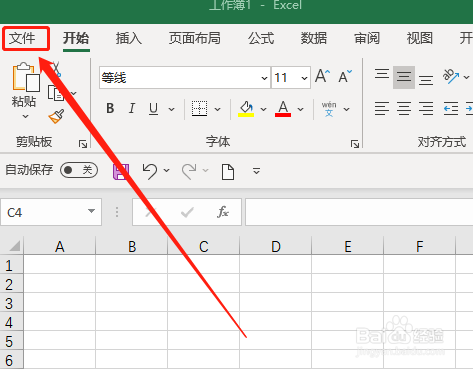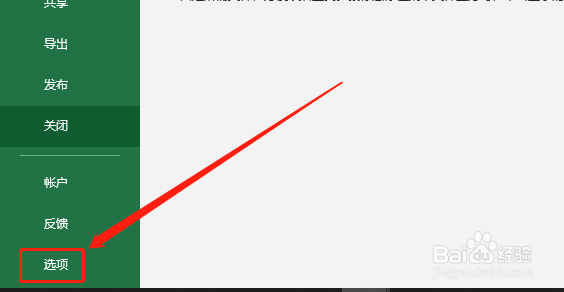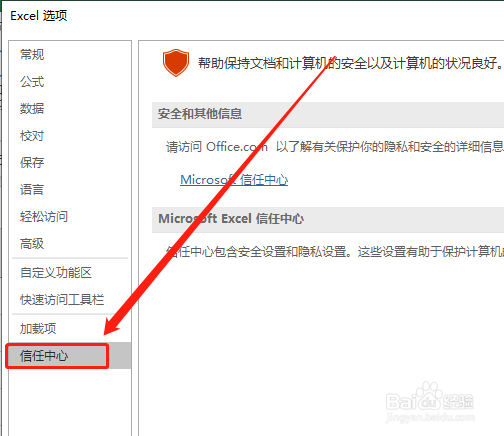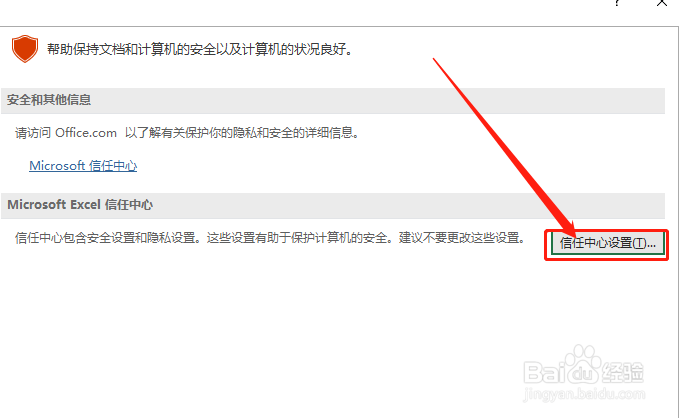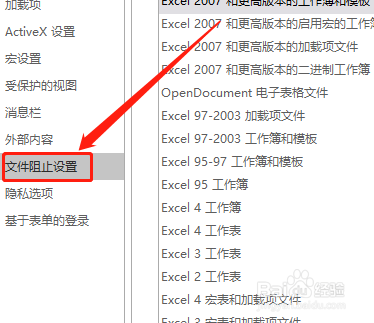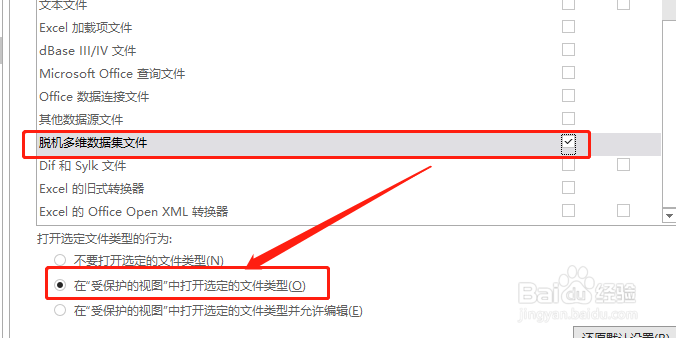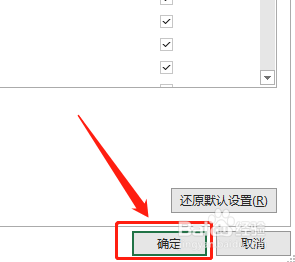Excel如何在受保护视图中打开多维数据集文件
1、首先,打开文件内容,点击“文件”选项卡。如图:
2、在下侧点击“选项”。如图:
3、在Excel选项中,点击“信任中心”选项。如图:
4、在右侧点击“信任中心设置”。如图:
5、点击“文件阻止设置”选项。如图:
6、选中“脱机多为数据集文件”类型,并勾选“在受保护的视图中打开选定的文件类型”选项即可。如图:
7、在右下角点击“确定”按钮即可。如图:
声明:本网站引用、摘录或转载内容仅供网站访问者交流或参考,不代表本站立场,如存在版权或非法内容,请联系站长删除,联系邮箱:site.kefu@qq.com。